2023-07-15 10:02
vmware如何截图?vmware虚拟机截图使用教程
vmware如何截图?VMware Workstation是一款强大的虚拟机软件,拥有丰富的功能,那在vm虚拟机中要怎么截屏呢?下面小编就为大家详细的介绍一下。
VMware Workstation怎么截图?
1、首先点击开始,然后选择VMware Workstation Pro项,点击开启此虚拟机。
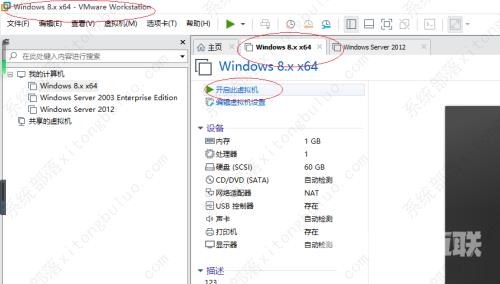
2、接着点击菜单栏虚拟机标签。
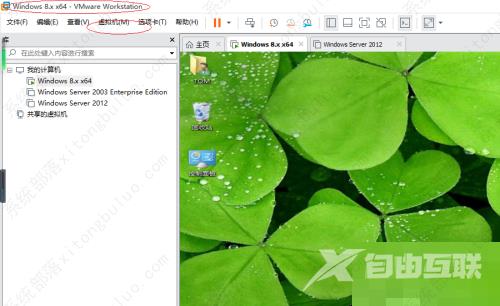
3、选择捕获屏幕项。
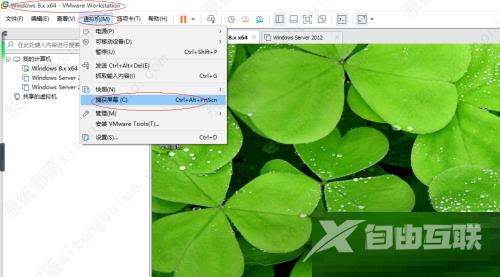
4、最后完成虚拟机截屏操作。
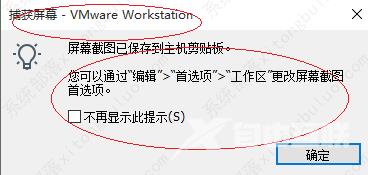
阅读本文的人还阅读:
VMware Workstation 17.0 Pro发布:新增 TPM 2.0 完美兼容Win11 !
win10连接隐藏wifi怎么连接?win10如何添加隐藏WIFI的教程
如何始终在Microsoft Edge的新选项卡中打开收藏夹链接?
Excel如何锁定单元格不被修改?Excel锁定单元格不被修改的方法